Les prises de détail sont un élément fascinant de la photographie automobile. Elles te permettent de mettre en valeur la beauté et les caractéristiques fines d’un véhicule de façon artistique. Pour obtenir des images parfaites, le post-traitement est indispensable. Dans ce tutoriel, je te montre les étapes à suivre dans Lightroom et Photoshop pour porter tes prises de détail au niveau supérieur.
Points clés
- Utilise Lightroom pour les corrections de base telles que l’exposition, le contraste et la netteté.
- Utilise Photoshop pour supprimer les éléments indésirables et affiner davantage tes images.
- La créativité et les ajustements personnalisés sont essentiels pour réussir des prises de détail.
Guide étape par étape
Préparation du fichier image dans Lightroom
Commence par importer ton image dans Lightroom. Sélectionne la prise de détail que tu souhaites retoucher. Une fois l’image ouverte, règle la balance des blancs à environ 5000 K pour obtenir un effet de lumière du jour naturel. Ce réglage permet de faire ressortir correctement les couleurs de l’image.
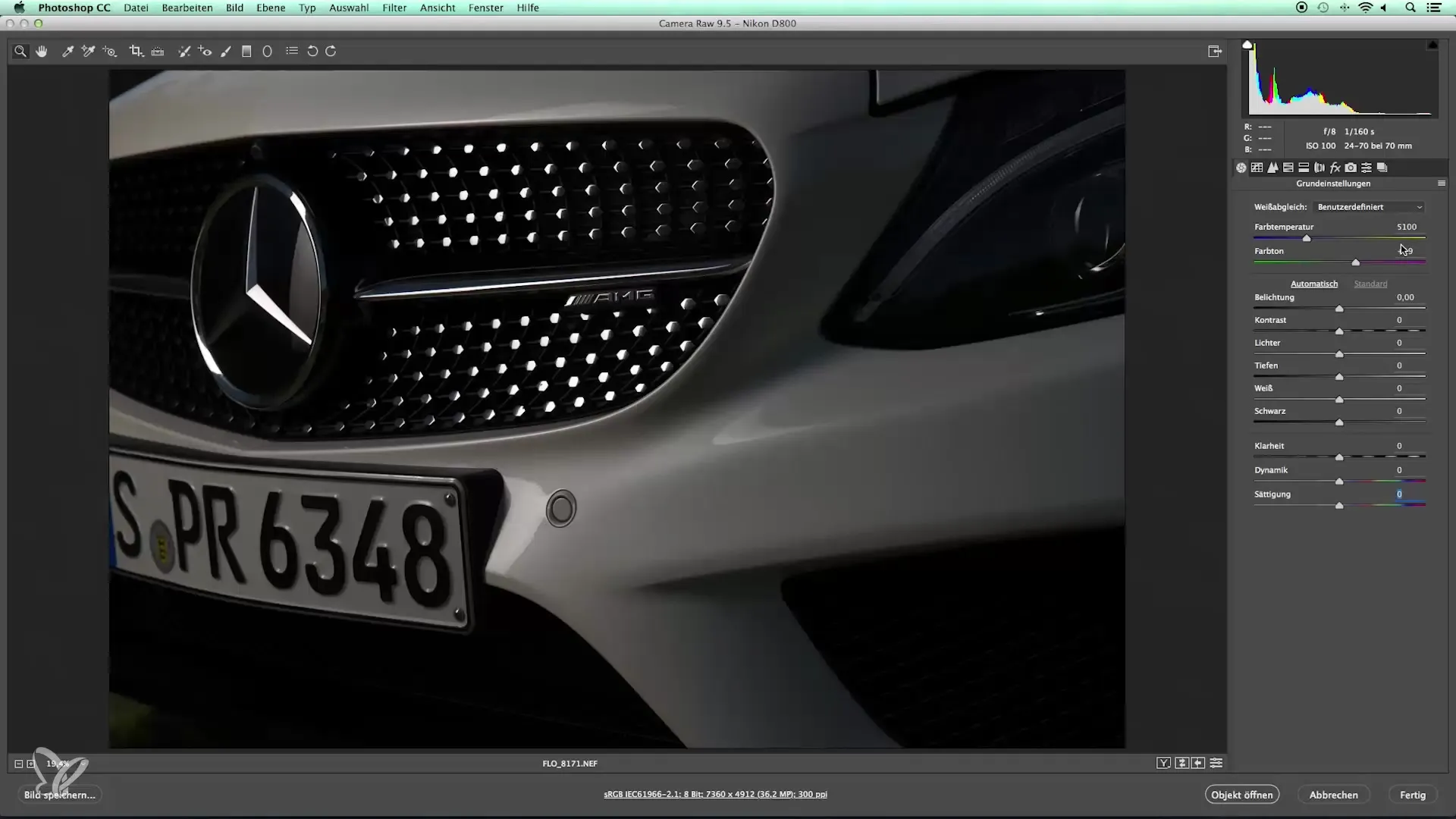
Réglage de l’exposition et du contraste
À l’étape suivante, il s’agit d’optimiser l’exposition. Augmente légèrement l’exposition pour que la luminosité de l’image soit harmonieuse. Le contraste et la clarté sont essentiels pour les images détaillées ; augmente le contraste à 50 pour faire ressortir les tons foncés et donner plus de relief à l’image.
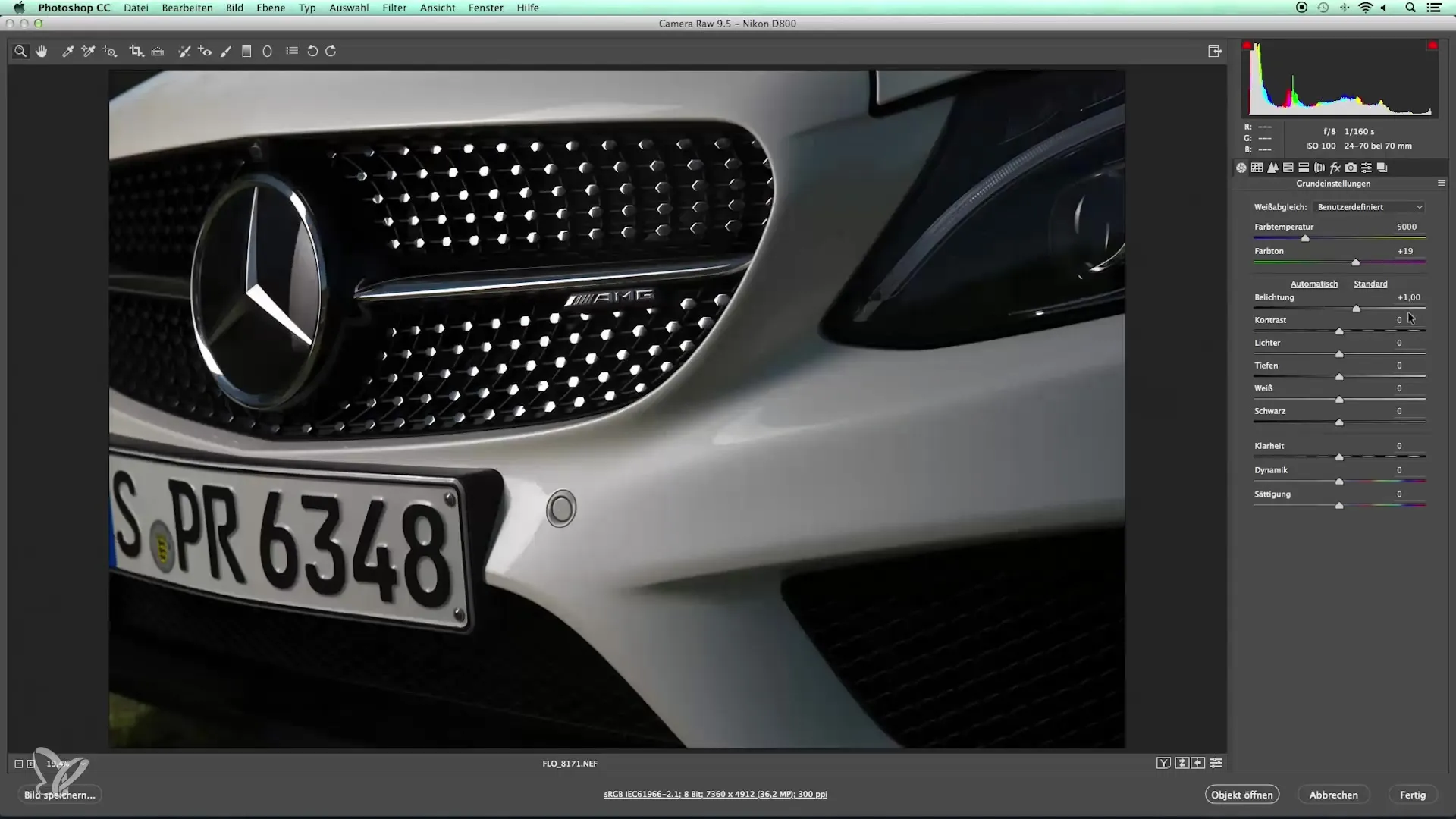
Régler la vibrance et la saturation
Puisque tu travailles sur une voiture blanche, il est conseillé de réduire légèrement la vibrance et la saturation. Cet ajustement permet d’éviter les dérives de couleur indésirables et d’assurer des teintes éclatantes et nettes.
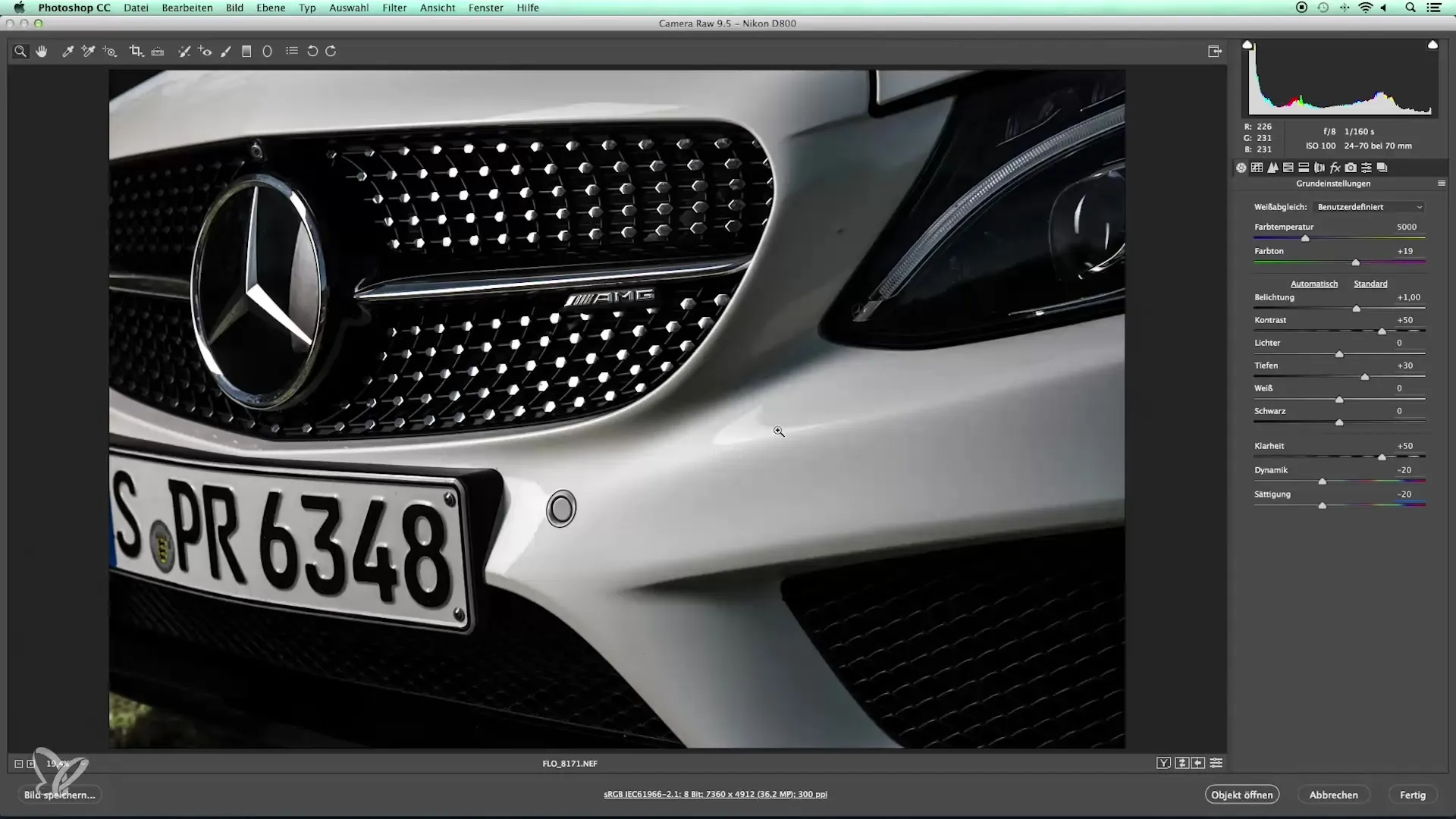
Régler la courbe des tonalités et la netteté
Passe maintenant au réglage de la courbe des tonalités. Ici, tu peux augmenter le contraste moyen, ce qui valorise davantage l’image. Veille à maintenir la netteté entre 60 et 70 pour faire ressortir les détails fins sans exagérer les lignes naturelles.
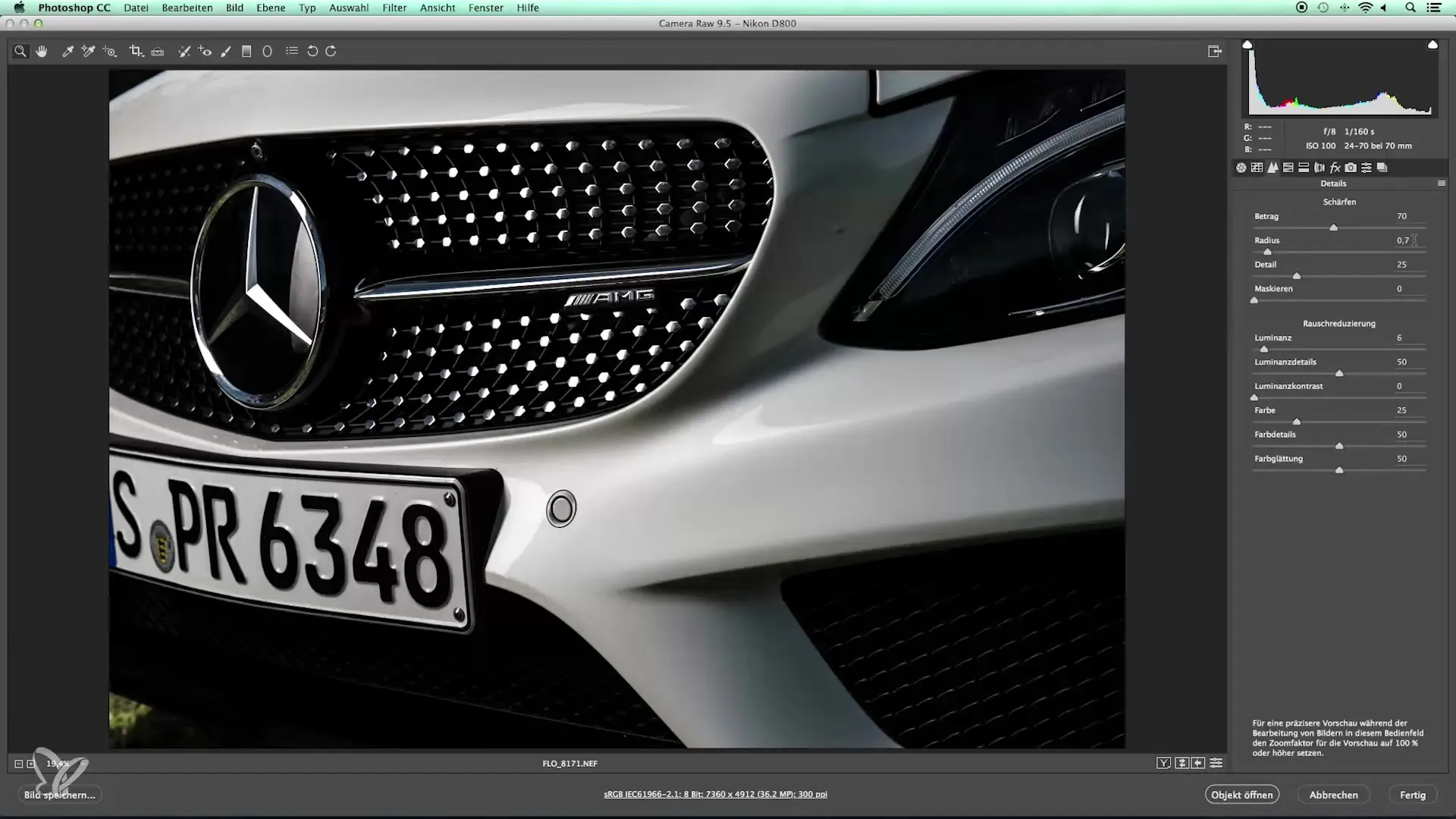
Calques de pixels dans Photoshop
Ouvre maintenant l’image dans Photoshop pour procéder à la finalisation. Tout d’abord, tourne et recadre ton image afin que le point focal soit parfaitement placé sur les détails, comme le logo AMG. Tu peux faire preuve de créativité et choisir un cadrage attrayant.
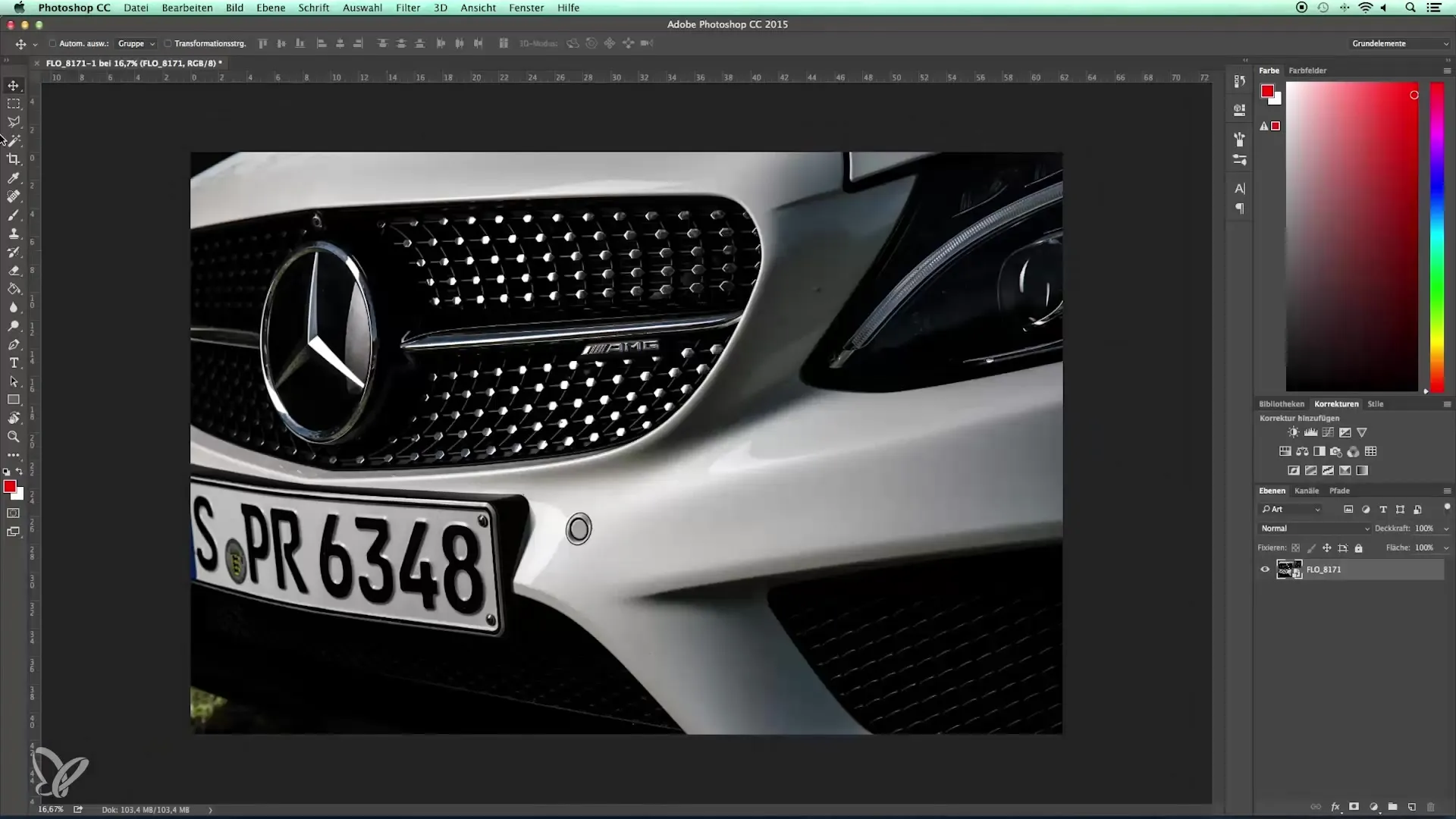
Supprimer les imperfections et les éléments indésirables
Si, lors de la prise de vue, de petites distractions comme des mouches ou d’autres objets sont apparues sur l’image, tu peux maintenant les supprimer. Verrouille le calque et utilise le tampon ou le pinceau de réparation pour corriger précisément les imperfections. Cela garantit une présentation propre et attrayante de ton sujet.

Derniers ajustements et retouche
Enfin, il est judicieux de procéder à une petite retouche. Porte ton attention aux détails susceptibles d’améliorer l’ensemble de l’image. C’est un travail minutieux, mais il fait toute la différence dans la qualité de tes prises de détail.

Résumé – Introduction à la photographie automobile – Développement de la prise de détail
En combinant Lightroom et Photoshop, tu peux améliorer considérablement la qualité de tes prises de détail. En portant attention à l’exposition, au contraste et à la retouche créative, tu obtiens la possibilité de créer des images impressionnantes qui reflètent l’essence de ton véhicule.
Questions fréquemment posées
Quel est le réglage idéal de la balance des blancs pour les prises de détail de voitures ?Une valeur d’environ 5000 K garantit un effet de lumière du jour naturel.
Comment puis-je supprimer les éléments indésirables de l’image ?Utilise le tampon ou le pinceau de réparation dans Photoshop pour corriger les imperfections.
Quel est l’impact de la netteté sur les prises de détail ?Une netteté réglée entre 60 et 70 met en valeur les détails sans rendre l’image artificielle.
Quelle est l’importance de la saturation pour une voiture blanche ?Il est conseillé de réduire légèrement la saturation pour éviter les déformations de couleur.


